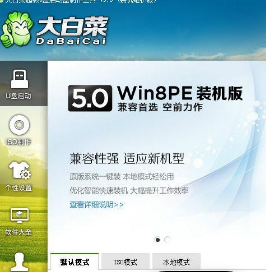大家在电脑上存放了大量的图片时,如果数量多了的话不显示缩略图查找起来很不方便,那么win7,win10系统图片不显示缩略图怎么办呢?请小茗一起来学习一下吧。
不显示缩略图的图片
win10步骤:
1.双击打开桌面上的“此电脑”。
图1
2.点击切换到上方的"查看"页,选择进入下方的"选项"。
图2
3.在"文件夹选项"窗口中,点击上方进入"查看"页,找到并取消勾选下方的"始终显示图标,从不显示缩略图选项"选项。
图3
4.点击"应用"即可,刷新一下系统再去查看图片。
win7步骤:
1.首先打开控制面板,点击选择“小图标”。
图1
2.点击“文件资源管理器选项”。
图2
3.选择”查看“。取消勾选“始终显示图标,从不显示缩略图”,点击“应用”和“确定”。
图3
4.如果问题没有解决,右键单击系统盘,点击“属性”。
图4
5.在“常规”下点击“磁盘清理”。
图5
6.勾选缩略图。
图6
7.点击“确定”,点击“确定”,删除文件。
以上就是win10、win7系统不显示图片缩略图的终极解决方法。完成设置后,刷新一下系统,大家再去查看图片就变成显示缩略图了,这样大家在系统中查看图片时就非常方便了。如果问题依然存在,应该是c盘所剩空间不多的原因,释放c盘空间,方法有很多,这里就不做详细介绍了。
显示缩略图
电脑